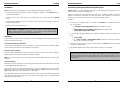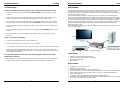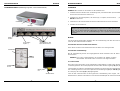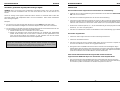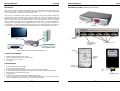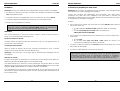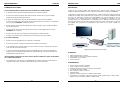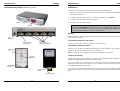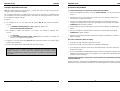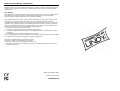Lindy 32590 Manuel utilisateur
- Catégorie
- Commutateurs réseau
- Taper
- Manuel utilisateur
Ce manuel convient également à
La page est en cours de chargement...
La page est en cours de chargement...
La page est en cours de chargement...
La page est en cours de chargement...
La page est en cours de chargement...
La page est en cours de chargement...

Manuel Utilisateur Français
- 12 -
Introduction
Merci d’avoir acheté le LINDY DVI Switch Remote. Ce commutateur haute performance vous
permet de connecter plusieurs périphériques DVI/HDMI vers un seul récepteur DVI/HDMI
comme un téléviseur, un projecteur ou un moniteur LCD.
Conçu pour les installations Home Cinema, le commutateur DVI Switch Remote supporte les
signaux HDCP et des résolutions HDTV jusqu’à 1080p. Les sources analogiques VGA sont
également supportées, lors de l’utilisation avec les adaptateurs adéquats. Veuillez remarquer
qu’il n’y a pas de conversion de signal analogique vers numérique et vice versa – cela signifie
que le moniteur doit supporter la commutation automatique entre un signal analogique et
numérique. La commutation entre les périphériques est assurée en appuyant sur un bouton sur
le commutateur ou par la télécommande infrarouge fournie. La télécommande est conçue pour
ne pas entrer en conflit avec les autres périphériques infrarouges éventuellement connectés.
Application typique du commutateur DVI Switch Remote (modèle 4 ports)
Contenu de l’emballage
LINDY DVI Switch Remote 2 ou 4 ports
Télécommande infrarouge avec pile (CR2025)
Alimentation 9V DC, 500mA
Le manuel
Caractéristiques
Ports d’entrée: 2/4 x DVI-I Femelle
Ports de sortie: 1x DVI-I Femelle
Sélection du périphérique: bouton poussoir ou télécommande infrarouge
4 codes infrarouges sélectionnables pour éviter les conflits avec d’autres périphériques
Affichage du canal sélectionné par LED
Support HDCP
Supporte les résolutions HDTV jusqu’à 1080p (1920 x 1080)
Lors de l’utilisation avec un ordinateur, les résolutions DVI-D Single Link supportées sont de
1920 x 1200 @60Hz (TFT) et VGA jusqu’à 2048 x 1536 maximum
Affich.
Lecteur DVD
PC
Amplificateur
Manuel Utilisateur Français
- 13 -
Information produit (modèle 4 ports affiché)
Sélection du
port
Indicateur LED
Connexion
Alimentation
Port de sortie DVI
(connexion projecteur
ou téléviseur)
Port d’entrée DVI (source DVI
comme lecteur DVD, etc…)
Bouton de
sélection de
ports
Sélection
des ports
Bouton de
sélection code IR
Comp.
pile
Appuyez pour relâcher

Manuel Utilisateur Français
- 14 -
Installation
Remarque: Assurez-vous d’éteindre tous les périphériques avant de commencer l’installation.
1. En utilisant un câble DVI (non inclus), connectez votre affichage ou projecteur au port DVI
OUT du DVI Switch Remote.
2. Connectez chacun de vos périphériques source (ex. lecteur DVD, PC) au port DVI IN.
3. Connectez l’adaptateur d’alimentation et branchez-le sur le DVI Switch Remote.
4. Allumez tous les périphériques connectés.
Utilisation
Vous pouvez sélectionner la source DVI de deux manières: à partir du bouton poussoir en
façade, ou par la télécommande infrarouge fournie.
Bouton de sélection en façade:
Le bouton poussoir en façade est utilisé pour sélectionner un port. Si vous appuyez dessus, le
prochain port va être sélectionné.
Contrôle par télécommande:
Utilisez le bouton de sélection du port pour sélectionner directement les ports. Le bouton
haut/bas vous permet de passer en revue les différents ports.
Remarque: Il est normal qu’il y ait un léger délai de rafraîchissement d’affichage entre les
commutations.
Sélection du code IR:
Lorsque le commutateur est alimenté pour la première fois, le code sélectionné par défaut sera
affiché par l’indicateur LED (A, b, C, d). La valeur par défaut est A.
Si la télécommande est en conflit avec un autre périphérique, vous pouvez utiliser un code IR
différent. Pressez et restez appuyé sur le bouton code IR (A, B, C ou D) jusqu’à ce que la lettre
appropriée (A, b, C, d) est affichée par l’indicateur LED sur le commutateur.
Si le commutateur DVI ne répond pas à la télécommande IR, par exemple après que la pile ait
été remplacée, appuyez simplement et gardez la touche enfoncée jusqu’à l’affichage du code
IR sur l’afficheur LED.
Remarque:
Si vos périphériques sont équipés d’un connecteur HDMI, vous pouvez
utiliser des câbles ou adaptateurs DVI vers HDMI. Attention de vérifier que le
connecteur DVI laisse passer uniquement un signal vidéo et pas audio.
Manuel Utilisateur Français
- 15 -
Connexion de périphériques VGA et DVI
Remarque: pour connecter des périphériques VGA analogiques, votre affichage doit disposer
d’une entrée HD-15 ou DVI-I (analogique et numérique).
Lorsque vous connectez des périphériques VGA analogiques, vous devez utiliser une
combinaison d’un câble DVI-I avec adaptateurs VGA pour établir la connexion vers le
périphérique et l’affichage DVI sur le DVI Switch Remote. Cela vient du fait que les câbles DVI-
D ne supportent pas les signaux analogiques.
Exemple:
1. Pour connecter un PC équipé d’une sortie VGA vers l’entrée DVI IN du DVI Switch Remote,
vous pouvez utiliser soit:
Un câble adaptateur 2m VGA vers DVI (LINDY No. 41206, UK seulement)
ou...
Un câble DVI Analogique vers VGA (LINDY No. 41222) et un
câble SVGA 15 broches Mâle/Mâle
2. Pour connecter le DVI Switch Remote sur un affichage et pour activer le support VGA , vous
aurez besoin :
Un câble DVI-I
Ou un câble Splitter DVI-I vers DVI-D + VGA (LINDY No. 41219) si vous le
connectez sur un affichage avec entrée VGA séparée.
3. Connectez le câble DVI-I depuis le port DVI OUT du DVI Switch Remote vers la connexion
DVI-Femelle du câble splitter.
4. Connectez le câble splitter DVI-I à l’entrée VGA et/ou DVI.
Remarque: Lors de la connexion d’équipements mixtes VGA et DVI sur le DVI
Switch Remote, nous vous recommandons d’utiliser un affichage supportant la
commutation automatique entre les périphériques numériques et analogiques.
Si votre affichage ne supporte pas cette fonction, vous devrez à chaque fois
sélectionner manuellement l’entrée à utiliser entre les périphériques DVI et VGA.

Manuel Utilisateur Français
- 16 -
Problèmes Rencontrés
Le DVI Switch Remote ne répond à aucune commande du contrôle distant.
Si présent, retirez la partie plastique de protection sur la télécommande.
Assurez-vous d’être à portée du DVI Switch Remote. Vérifiez qu’il n’y ait pas d’objets
empêchant le signal infrarouge de passer.
Essayez de commuter les ports en utilisant le bouton en façade du commutateur.
Si cela ne fonctionne pas, déconnectez et reconnectez toutes les connexions comme décrit
dans la section Installation au début du manuel.
Restez appuyé sur le bouton de réglages des codes IR jusqu’à ce que le code soit affiché
sur la LED en façade.
Essayez de déconnecter et reconnectez tous les ports comme indiqué dans la section
Installation de ce manuel.
Assurez vous que la pile est installée correctement dans la télécommande.
Essayez une nouvelle pile si cette dernière ne fonctionnait pas (Type CR2025)
Il n’y a pas d’affichage.
Vérifiez si tous les périphériques sont allumés correctement.
Assurez-vous d’avoir connecté correctement les câbles et connecteurs.
Si un ordinateur est connecté, appuyez sur une touche du clavier ou bougez la souris pour
sortir du mode économie d’énergie.
Si vous connectez des périphériques mixtes DVI/HDMI et VGA et que votre affichage ne
supporte pas la commutation automatique du mode d’affichage, vous devrez sélectionner
manuellement le type de source.
Un lecteur DVD connecté est sur Pause, mais la lecture continue lors d’une commutation
avec le DVI Switch Remote
Ce problème est causé par une incompatibilité entre le BIOS et certains lecteurs DVD et
chipsets DVI. Essayez d’installer le dernier BIOS pour votre lecteur DVD.
Manuale d’uso Italiano
- 17 -
Introduzione
Grazie per aver scelto il LINDY DVI Switch Remoto. Questo switch consente connessioni
multiple di apparati DVI/HDMI a un unico televisore, proiettore o monitor TFT HDMI/DVI.
Progettato per installazioni Home Theatre/Cinema , questo Switch DVI supporta segnali HDCP
e HDTV fino a 1080p. Sono supportati anche segnali VGA, se si utilizza l’adattatore corretto . In
ogni caso, non è possible convertire un segnale digitale in un segnale analogico e vice versa –
ciò significa che il monitor deve poter supportare e commutare in automatico un segnale
analogico attivo e un segnale digitale. La commutazione tra i dispositivi avviene schiacciando il
pulsante sullo switch o tramite il telecomando a infrarossi incluso nella fornitura. Il telecomando
è progettato per consentire la riconfigurazione del codice IR per evitare conflitti con altri
dispositivi.
Applicazione tipica dello Switch DVI Remoto (4 porte)
Contenuto
Switch DVI Remoto 2 o 4 porte
Telecomando a infrarossi con batteria (CR2025)
Alimentatore 9V DC, 500mA
Questo manuale
Caratteristiche
Porte in input: 2/4 x DVI-I Femmina
Porte in output: 1x DVI-I Femmina
Selezione dispositivi: tasto sullo switch o telecomando
4 codici IR per evitare conflitti
LED: selezione canale e codice IR
Supporto HDCP
Supporta risoluzioni HDTV fino a 1080p (1920 x 1080)
Se si utilizza con computer, supporta risoluzioni DVI-D Single Link fino a 1920 x 1200
@60Hz (TFT) e risoluzioni VGA fino a 2048 x 1536
Monitor
Lettore
D
VD
PC
Ricevitore
La page est en cours de chargement...
La page est en cours de chargement...
La page est en cours de chargement...
-
 1
1
-
 2
2
-
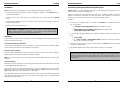 3
3
-
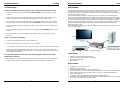 4
4
-
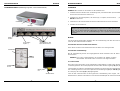 5
5
-
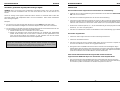 6
6
-
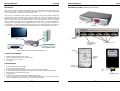 7
7
-
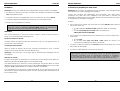 8
8
-
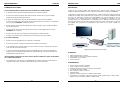 9
9
-
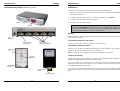 10
10
-
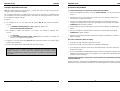 11
11
-
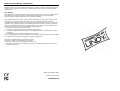 12
12
Lindy 32590 Manuel utilisateur
- Catégorie
- Commutateurs réseau
- Taper
- Manuel utilisateur
- Ce manuel convient également à
dans d''autres langues
- italiano: Lindy 32590 Manuale utente
- English: Lindy 32590 User manual
- Deutsch: Lindy 32590 Benutzerhandbuch
Documents connexes
-
Lindy lindy lindy no. 32594 Manuel utilisateur
-
Lindy HDMI SWITCH REMOTE 32592 Manuel utilisateur
-
Lindy 38125 Manuel utilisateur
-
Lindy 2 Port DVI-I Single Link, USB 2.0 & Audio KVM Switch Pro Manuel utilisateur
-
Lindy 38066 Manuel utilisateur
-
Lindy 38096 Manuel utilisateur
-
Lindy KVM Switch - Lindy CPU Switch Pro USB 2.0 Audio VGA, 4 Port Bundle Manuel utilisateur
-
Lindy 70m C6 HDMI Faceplate Receiver Manuel utilisateur
-
Lindy 100m C6 HDBaseT HDMI & IR Extender, Receiver Manuel utilisateur
-
Lindy 2 Port VGA Auto Switch Manuel utilisateur